Shopify mağazanızı kurmak için başlangıç kılavuzu
Yayınlanan: 2022-02-12Shopify sayesinde çevrimiçi girişimcilik yolculuğunuza başlamak hiç bu kadar kolay olmamıştı. Platform, birkaç dakika (veya adil olmak gerekirse saatler) içinde kendi güzel çevrimiçi mağazanızı oluşturmanıza olanak tanır.
En iyi yanı, herhangi bir teknik bilgiye ihtiyacınız olmaması veya herhangi bir geliştirme ücreti ödememenizdir. Shopify mağazanızı çalışır duruma getirmek için 10 basit adımı burada bulabilirsiniz.
1. Ücretsiz Shopify denemeniz için kaydolun
İlk adım olarak Shopify'a kaydolmanız gerekir. Shopify denemesinden yararlandığınızdan emin olun, böylece herhangi bir ücret veya sınırlama olmaksızın mağazayı ücretsiz olarak oluşturmak için 2 haftanız olur.
Kayıt işlemi basittir ve kredi kartı gerektirmez. Geçiş konusunda yardıma ihtiyacınız olursa Shopify Deneme Sürümü hakkındaki makalemize göz atın.
Temel, Shopify ve Gelişmiş abonelikler arasındaki farkın ne olduğunu merak ediyorsanız Shopify planları karşılaştırmamızı okuyun.
2. İçeriğinizi ve tasarımlarınızı hazırlayın
Herhangi bir mağaza binasına başlamadan önce içeriğinizin ve medyanızın hazır olduğundan emin olun. Aşağıdaki öğelere ihtiyacınız olacak:
- Logo
- Tüm ürünlerin listesi ve açıklamaları (fiyat, koleksiyonlar, ağırlık, malzeme vb.)
- Ürün fotoğrafları veya videoları
- Tüm sayfalarınızın içeriği (hakkımızda, SSS, bize ulaşın, yasal metinler vb.)
- Marka kılavuzu (marka renkleri, yazı tipleri, simgeler, grafik öğeler vb.)
Ne satacağınızdan veya tedarikçinizi nerede bulacağınızdan emin değilseniz, Oberlo'yu kullanın. Oberlo ile AliExpress'ten herhangi bir ürünü kolayca içe aktarabilir ve yeniden satabilirsiniz (dropship).
3. Bir tema seçin
Shopify hesabı oluşturduktan sonra mağazanız için ideal bir tema aramaya başlayabilirsiniz. Shopify tema mağazası şu anda 4 ücretsiz tema ve sayısız ücretli tema sunmaktadır. Temaların açıklaması her zaman ne tür bir iş için uygun oldukları hakkında bilgi içerir. İş hedeflerinize uygun bir tema seçin ve mağazanıza yükleyin.
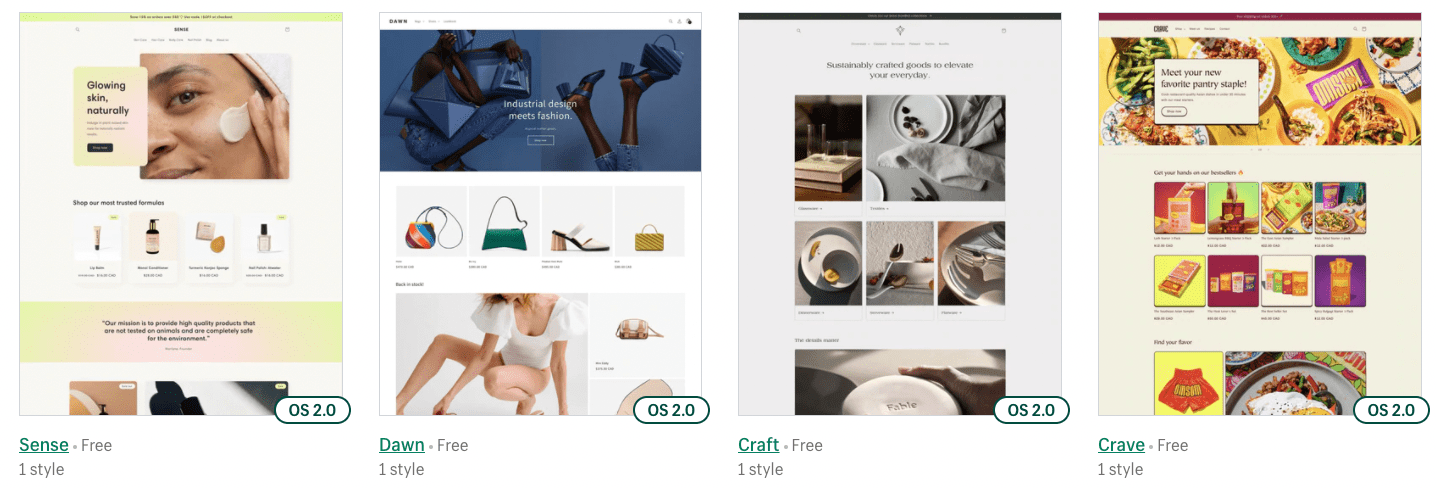
Eğer işinize yeni başlıyorsanız, ücretsiz tema kesinlikle işinizi görecektir. Online Store 2.0'a hazır bir tema seçmenizi tavsiye ettik.
3. Ürün ekle
Şimdi mağazanıza ürün ekleme zamanı. Her ürünün farklı bir çeşidi olabilir. Yani örneğin t-shirt satıyorsanız, beden ve renk gibi çeşitleri olan "T-Shirt" adlı bir ürününüz olacak.
- "Ürünler" bölümüne gidin ve "Ürün ekle" düğmesini tıklayın.
- Adlandırın ve gerekli tüm bilgileri ürüne ekleyin
- Ardından ürünleri kaydedin ve ürün portföyünüzün geri kalanını oluşturun
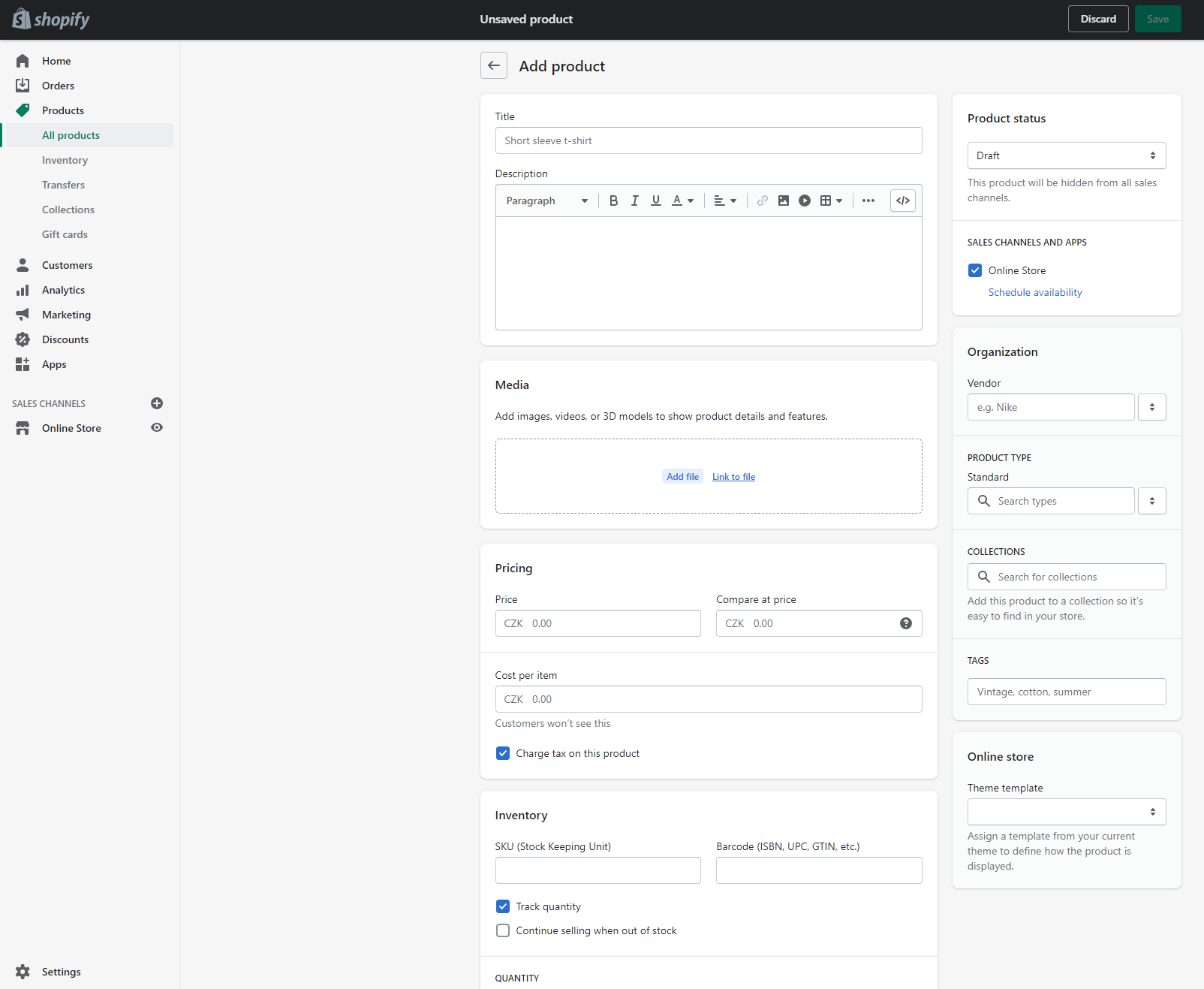
10'dan fazla ürününüz varsa, bir CSV dosyası oluşturmayı ve ürünleri bir kerede yüklemeyi düşünün (nasıl yapılacağı aşağıda açıklanmıştır).
4. Koleksiyonlar oluşturun
Ürünleri yükledikten sonra mağazanızda koleksiyon oluşturmanın tam zamanı. Koleksiyonlar temel olarak ürün setleridir. Bunları kategoriler olarak düşünebilirsiniz.
- "Koleksiyonlar" alt bölümüne gidin ve "Yeni koleksiyon ekle" düğmesini tıklayın
- Yeni koleksiyona bir ad verin, kaydedin ve ardından ürünlerinizi ekleyin
- Yeni koleksiyon şimdi hazır
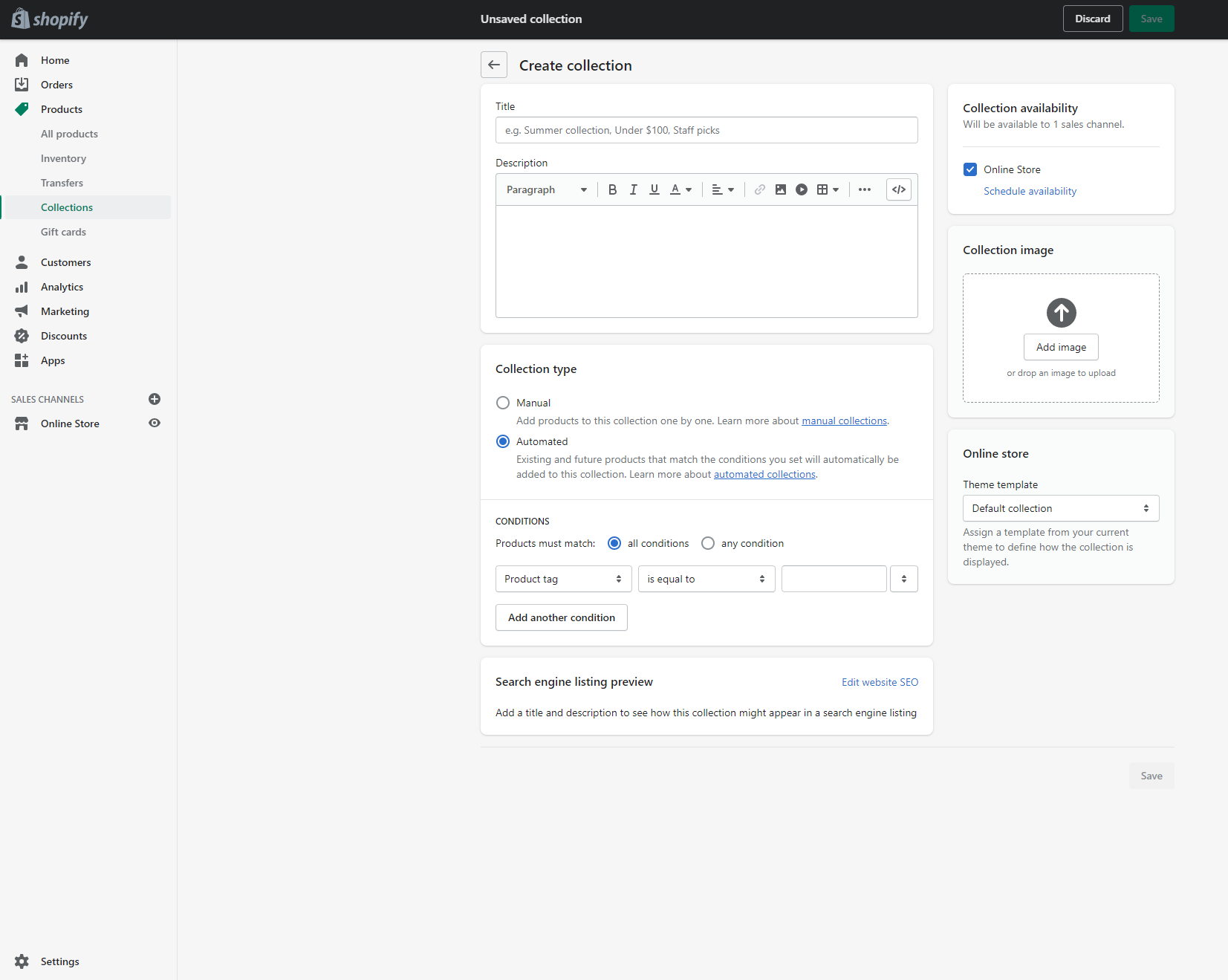
Koleksiyonların temel amacı, ziyaretçileriniz için mağaza gezinmesini kolaylaştırmaktır. Çok sayıda ürününüz varsa, set filtre bazında ürünleri içeren otomatik koleksiyonlardan yararlanabilirsiniz.
5. Sayfalar oluşturun
Her çevrimiçi mağaza, ziyaretçinin güvenini oluşturmak ve mağazanızı meşru bir işletme olarak sunmak için birkaç statik sayfaya ihtiyaç duyar.
- “Çevrimiçi mağaza”ya tıklayın ve “Sayfalar”a gidin
- “Yeni sayfa ekle” düğmesine tıklayın
- Yeni sayfaya bir ad verin ve kaydedin
- Sayfaların geri kalanını aynı şekilde oluşturun
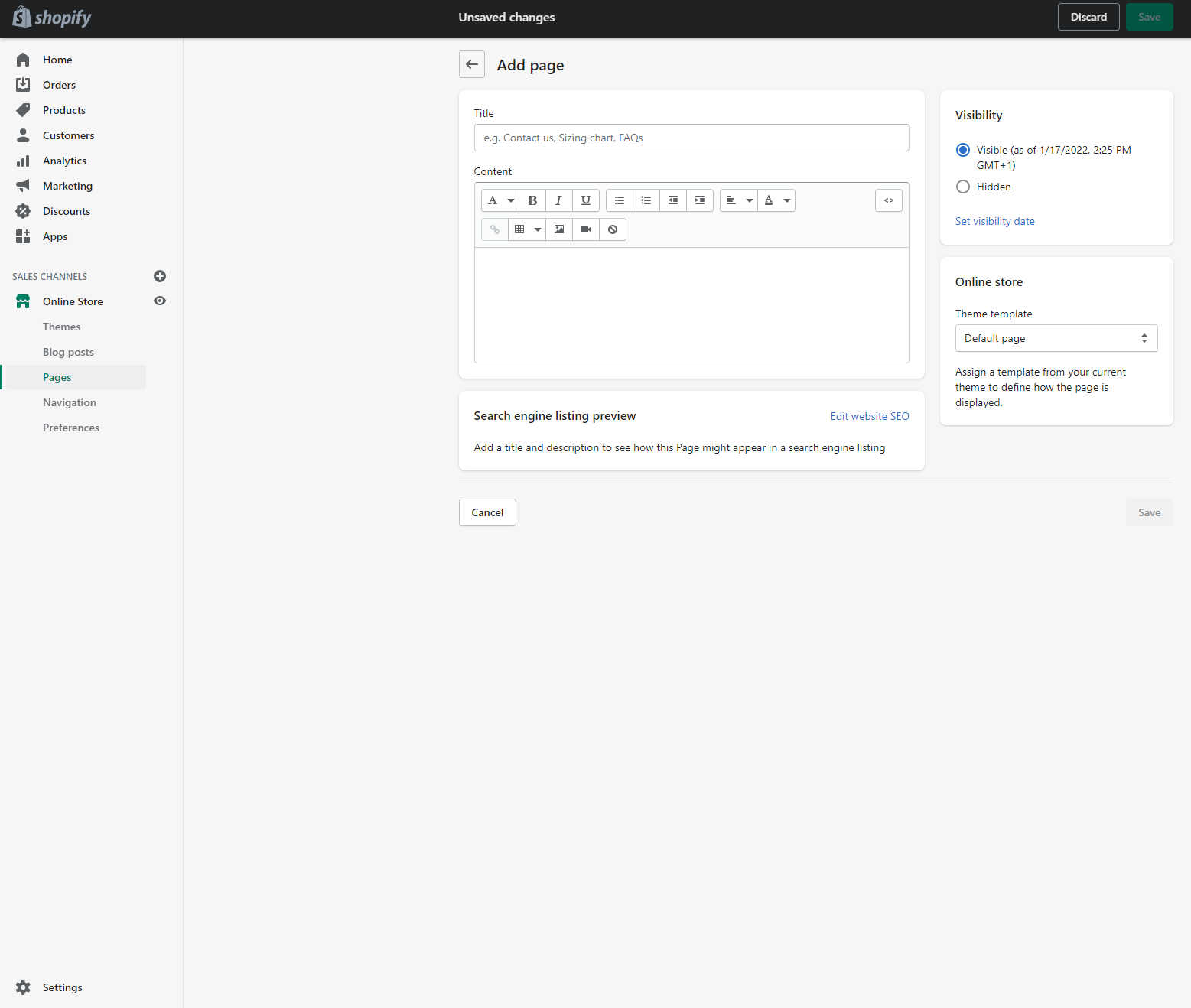
Yakında tema düzenleyicide farklı bölümlere ekleyeceğiniz için içeriğinizi hazırlamayı unutmayın.
6. Navigasyonu oluşturun
Sayfalarınızı oluşturmayı bitirdikten sonra, onları bir menüye koymanın zamanı geldi. Shopify'da menüye navigasyon denir. Menüleri oluştururken müşterilerinizi göz önünde bulundurun. Basit ve anlaşılması kolay hale getirin.
- "Navigasyon" a gidin ve "Bir menü ekle" ye tıklayın
- Menünüzün içermesini istediğiniz sayfaları ekleyin

Yeni menüler oluşturduktan sonra bunları tema düzenleyicideki üstbilgi, altbilgi ve kenar çubuğu filtrelerine yerleştireceksiniz.

7. Ödeme ve gönderim seçeneklerinizi ayarlayın
Şimdi, satış yapmaya başlayabilmeniz için ödeme tahsilat sürecini ve nakliye seçeneklerini ayarlamanın zamanı geldi. Standart ödeme seçenekleri kart veya PayPal ile ödemedir, ancak bölgenizde destekleniyorsa Shopify Payments'ı kullanmanızı kesinlikle öneririz. Spesifik olarak Stripe – deneyimlerimize dayanarak, dünyanın en güvenli ödeme kapısıdır, doğrudan Shopify'a entegre edilmiştir ve doğrudan Shopify yönetici siparişlerinden para iade etmenize olanak tanır.
- Ödemelerinizi ayarlamak için ayarlara gidin ve "Ödemeler"e tıklayın
- PayPal ödeme seçeneğinizi ayarlamak için “Hızlı PayPal ödeme” seçeneğine tıklayın, hesabınızı oluşturun ve bilgilerinizi girin
- Kart ödemelerinizi ayarlarken Stripe'ı uygulamanızı öneririz.
Stripe'ı kurmakta sorun yaşıyorsanız, bize bildirin ve kart ödemelerinizin kısa sürede ayarlanmasını sağlayacağız. Digismoothie Mağazamıza gidin ve Stripe uygulamasını sipariş edin, böylece hemen satışa başlayabilirsiniz.
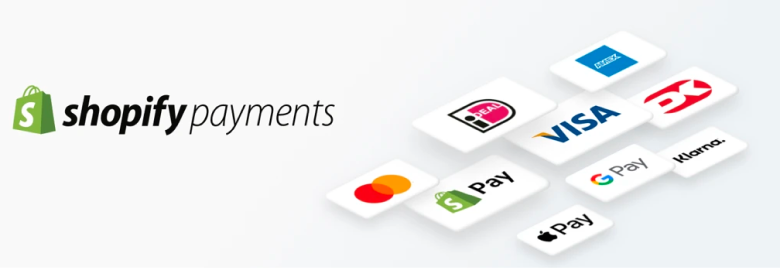
Gönderim yöntemlerini ayarlamak için bir hesap oluşturun veya USPS veya FedEx gibi ana teslimat sağlayıcılarından biriyle bir sözleşmeyi kapatın. Gelişmiş Shopify veya Shopify Plus planlarıyla başlamayı planlıyorsanız, ödeme işleminiz mesafeye göre kargo ücretlerini otomatik olarak hesaplar. Bunu kullanarak, daha fazla paket göndermeye başladığınızda oldukça fazla tasarruf edebilirsiniz.
- Ödeme işleminiz için gönderim yöntemlerini ayarlamak için "Ayarlar"a ve ardından "Kargo ve teslimat"a gidin.
- Adresinizi girin, göndermek istediğiniz yere göre yeni bölgeler oluşturun ve ardından yeni nakliye yöntemleri oluşturun
- Yeni yöntemi adlandırın ve nakliye fiyatlarınızı ekleyin
8. Temanıza içerik ekleyin
Son olarak temanıza içerik koyalım ve tasarımı biraz parlatalım.
- İlk olarak, başlığınıza bağlantılar veya menüler ekleyin
- Ardından sayfalarınıza uygun gördüğünüz gibi bölümler ekleyin
- Fotoğrafları ve metni seçici bölümlere ekleyin
- Altbilginize menü eklemeyi unutmayın
- Tema ayarlarında logonuzu ekleyin, yazı tiplerinizi ayarlayın, renkleri ekleyin ve geri kalan öğeleri mağazanızda ayarlayın.
9. Kontrol edin ve test edin
Mağazanızı canlı duruma getirmeden önce, tüm önemli akışları test etmek gerçekten önemlidir. Testleri hem masaüstü hem de mobil cihazlarda çalıştırdığınızdan emin olun.
- Bir test siparişi verin ve ödemenin yapılıp yapılmadığını kontrol edin
- Yazımı kontrol et
- Görüntülerinizin kalitesini kontrol edin
- Tüm bağlantıların çalışıp çalışmadığını kontrol edin ve doğru sayfalara yönlendirin
Yeni mağazanızın tamamen işlevsel ve hatasız olduğundan emin değil misiniz? Bize bildirin, uzman ekibimiz tüm mağazanızı denetleyecektir.
10. Mağazanızı yayınlayın
Gitme zamanı! Şimdi mağazanızın alan adını bağlamanız gerekiyor.
- Ayarlarınıza gidin, "Etki Alanları"nı ve ardından "Yeni bir etki alanı bağla"yı tıklayın.
- Yeni alan adınızı birincil alan yapın
Shopify'ın eklenen alan adlarına herhangi bir posta hizmeti sunmadığını lütfen unutmayın. Bu amaçla Forward Email kullanabilirsiniz.
Son adım, mağazanızdaki şifreyi devre dışı bırakmaktır. Ardından mağazanız sadece size değil diğer kullanıcılara da görünür hale getirilecek.
- “Çevrimiçi mağaza” bölümüne tıklayın ve “Tercihler”e gidin
- "Şifreyi etkinleştir" seçeneğinin işaretini kaldırın ve "Kaydet" e tıklayın
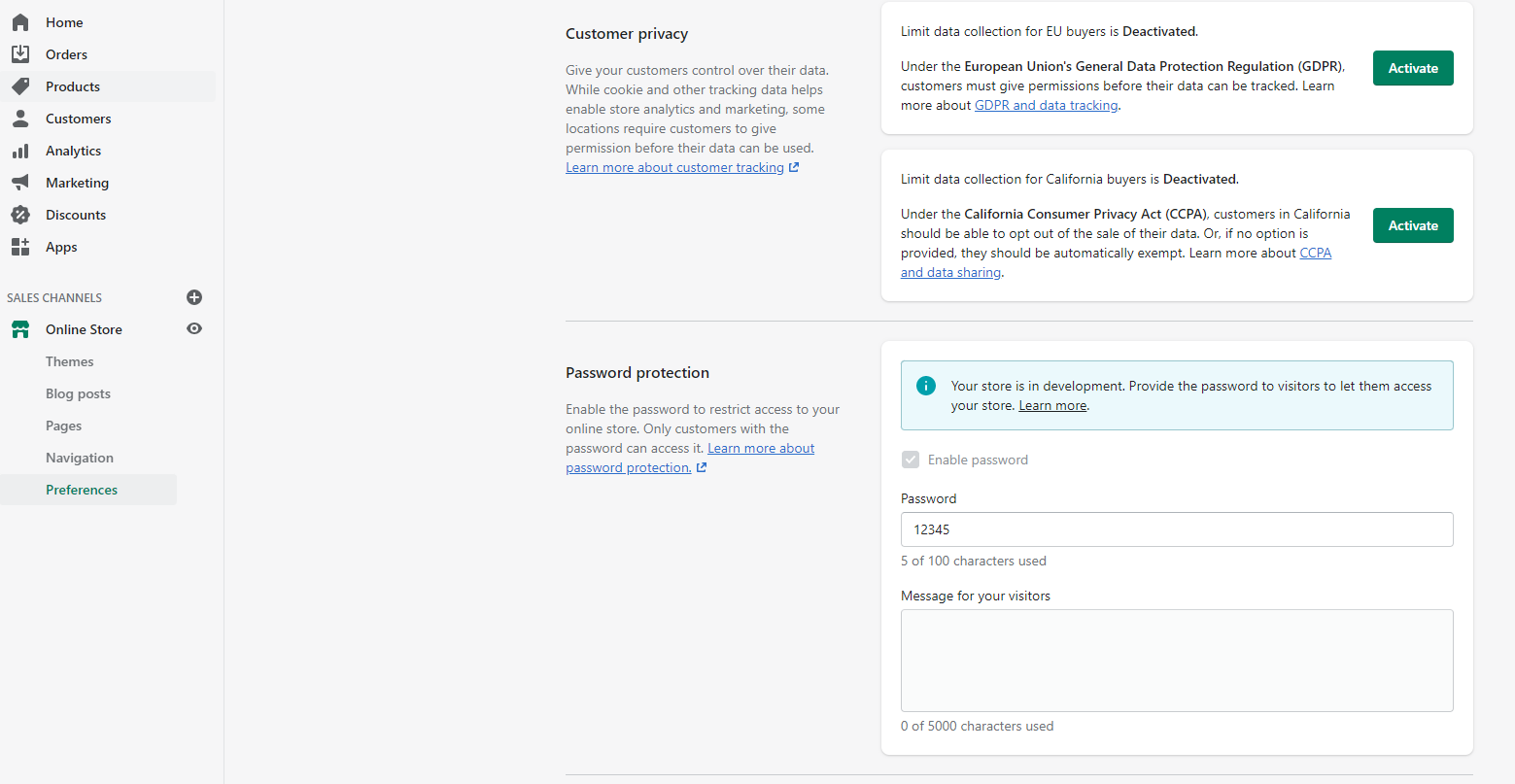
İçeriğinizi kontrol ettikten sonra Shopify yöneticisine dönün ve "Temamı yayınla"yı tıklayın. Artık mağazanız diğer kullanıcılar tarafından görülebilir. Tebrikler!
Sonuç ve sonraki adımlarınız
Mağazanızı açtıktan ve ilk siparişlerinizi aldıktan sonra, onu optimize etme zamanı. İşte size bu konuda yardımcı olacak en iyi rehberlerimizden bazıları.
- SEO Rehberi – Mağazanıza organik trafik çekmek için Shopify'da SEO yapmayı öğrenin
- Ödeme Kılavuzu – Shopify ödemesini en iyi performansı gösterecek şekilde nasıl optimize edeceğinizi öğrenin
- Yukarı Satış Kılavuzu - Yukarı satış stratejisini Shopify mağazanıza nasıl uygulayacağınızı ve ortalama sipariş değerini nasıl artıracağınızı öğrenin
